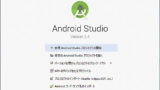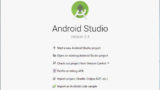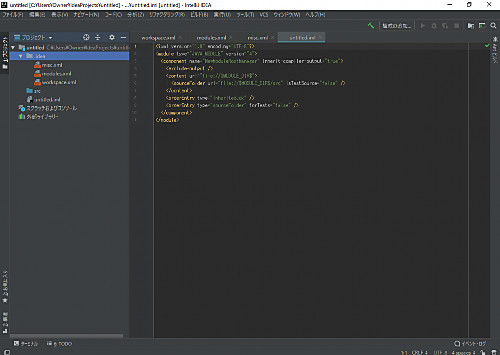
IntelliJ IDEA をダウンロードしてインストール、日本語化する方法です。
IntelliJ IDEA は、JetBrains 社が開発する多くの言語に対応した統合開発環境 (IDE) で、オープンソースの Community Edition が提供されており、Windows、 macOS、 Linux など幅広い環境に対応しています。
ダウンロード
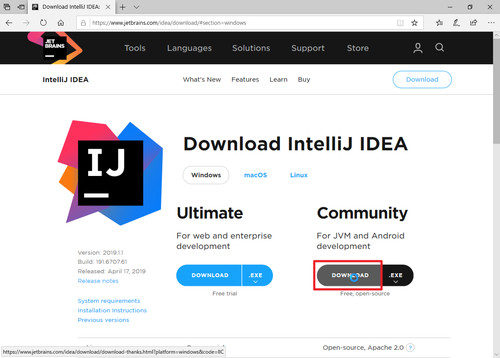
- Download IntelliJ IDEA: The Java IDE for Professional Developers by JetBrains
https://www.jetbrains.com/idea/download/#section=windows
公式サイトにアクセスし[DOWNLOAD]をクリックします。
※右側の[.EXE]をクリックすると、任意のバージョンと形式の組み合わせを選択することもできます:
- Windows, JBR 8 (.exe)
- Windows, JBR 11 (.exe)
- Windows, JBR 8 (.zip)
- Windows, JBR 11 (.zip)
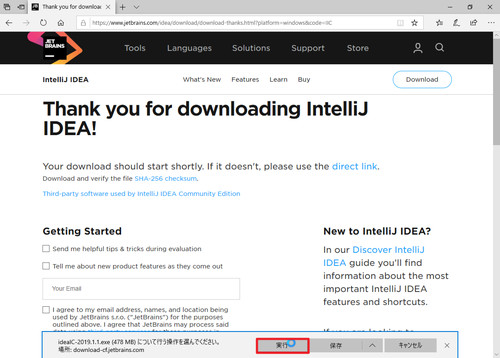
[実行]をクリックします。
インストール
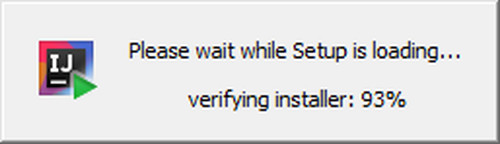
(インストーラーが準備されますので待ちます)

ユーザーアカウント制御が表示されたら[はい]をクリックします。
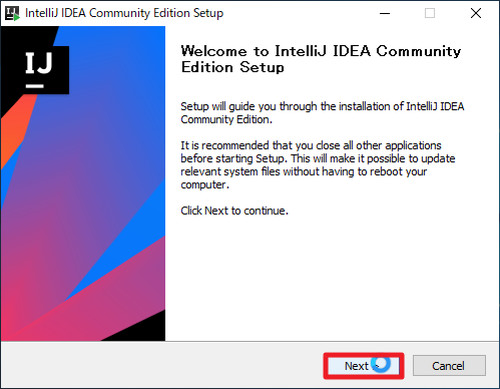
「Welcome to IntelliJ IDEA Community Edition Setup」が表示されたら[Next]をクリックします。
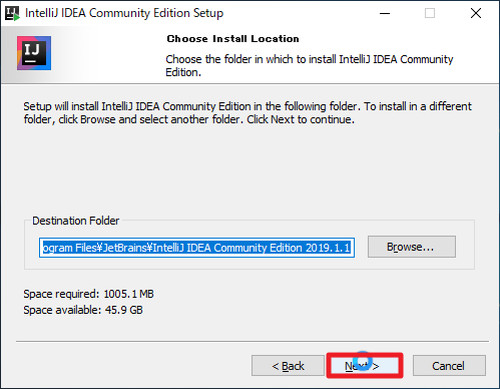
「Choose Install Location」が表示されたら[Next]をクリックします。
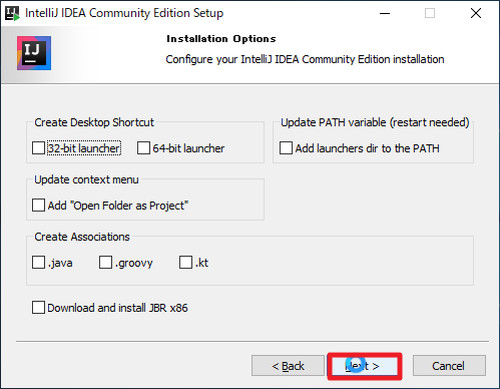
「Installation Options」が表示されたら[Next]をクリックします。
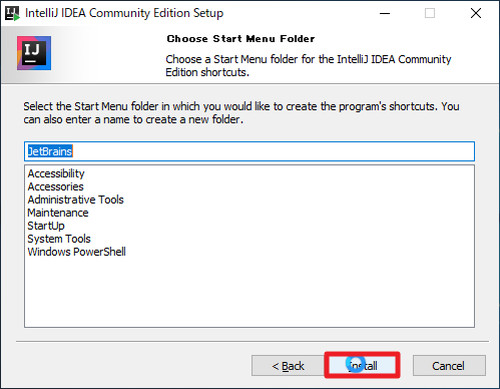
「Choose Start Menu Folder」が表示されたら[Install]をクリックします。
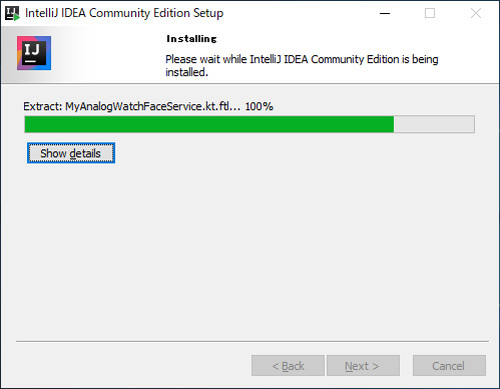
(インストールされますので待ちます)
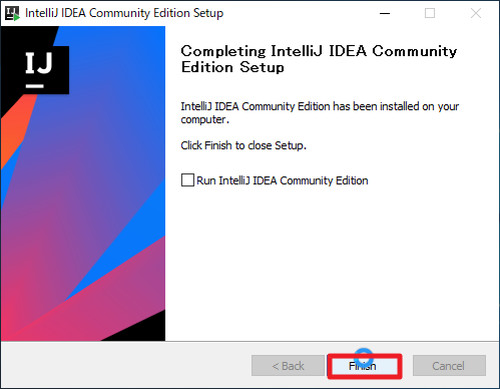
「Completing IntelliJ IDEA Community Edition Setup」が表示されたら[Finish]をクリックします。
起動する方法
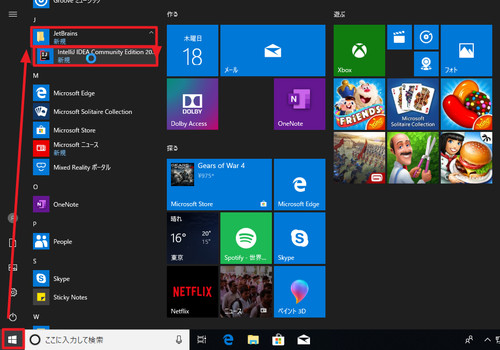
[スタート]ボタンをクリックして[JetBrains]内の[IntelliJ IDEA Community Edition 2019.1]をクリックします。
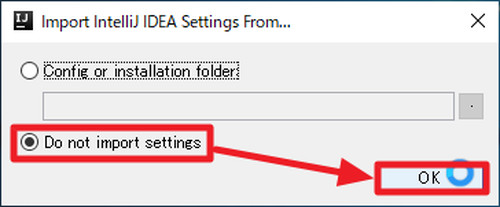
「Import IntelliJ IDEA Settings From…」が表示されたら[Do not import settings]を選択して[OK]をクリックします。
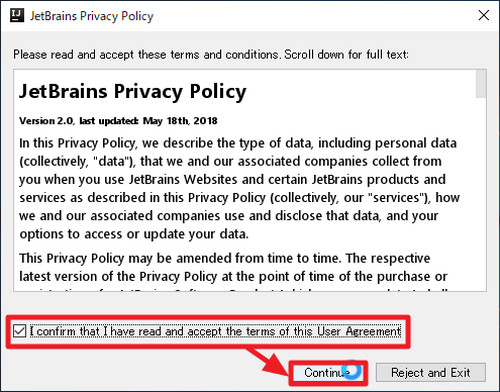
「JetBrains Privacy Policy」が表示されたら内容を確認し、同意できる場合は「I confirm that I have read and accept the terms of this User Agreement」にチェックを入れ、[Continue]をクリックします。

「Data Sharing」が表示されたら「Send Usage Statics」または「Don’t send」を選択します。
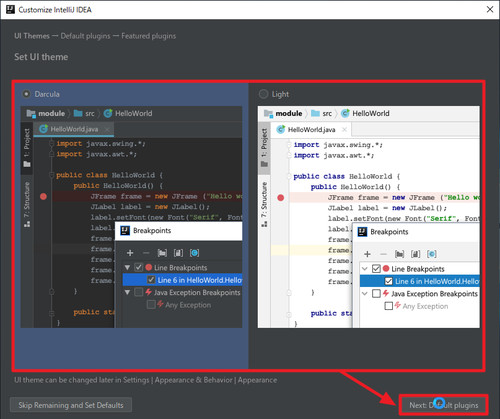
「Select UI theme」が表示されたら「Darcula」または「Light」を選択します。
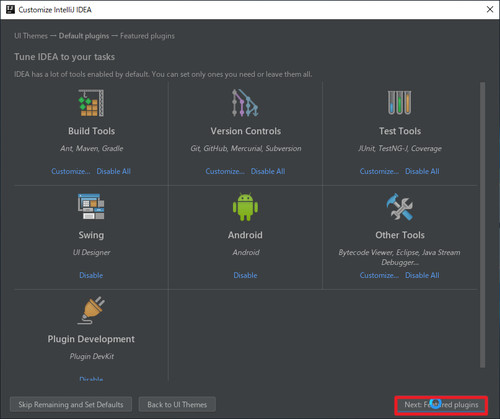
「Tune IDEA to your tasks」が表示されたら[Next Featured plugins]をクリックします。
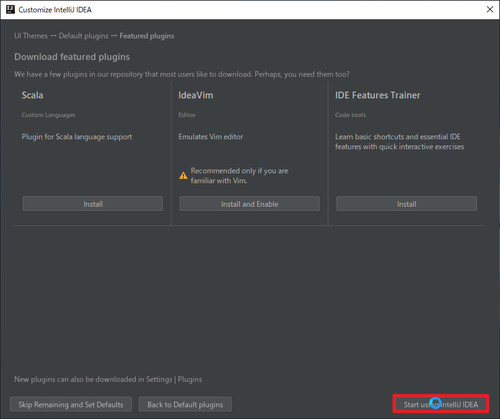
「Download featured plugins」が表示されたら[Start IntelliJ IDEA]をクリックします。
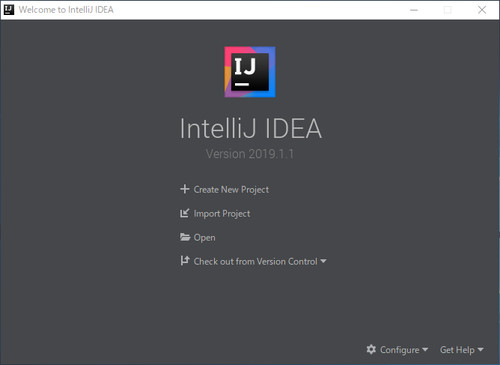
IntelliJ IDEA が起動しました。
日本語化する方法
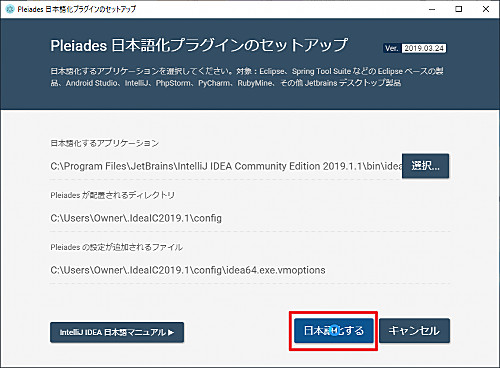
IntelliJ IDEA を日本語化する方法については、次のサポート記事をご参照ください:
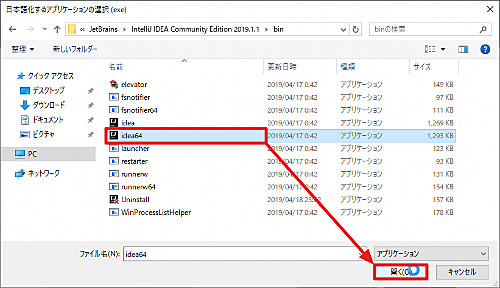
※アプリケーション指定の参考
C:\Program Files\JetBrains\IntelliJ IDEA Community Edition 2019.1.1\bin\idea64.exe
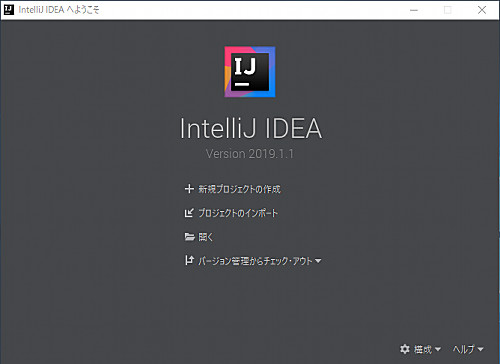
日本語化した IntelliJ IDEA を起動した例。
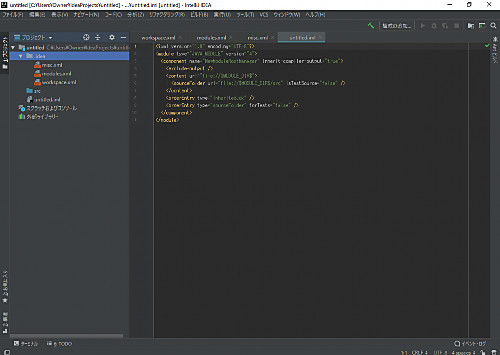
IntelliJ IDEA で作業を行っている例。
関連
Android Studio をインストールする方法については、次のサポート記事をご参照ください:
注意
- 本操作例は、Windows 10 64 bit に IntelliJ IDEA 2019.1.1 をインストールするものです
スポンサードリンク